
OpenSUSE третий по популярности Linux дистрибутив по рейтингу DistroWatch, точнее делит третье место вместе с Linux Mint (являющимся по сути одной из сборок Ubuntu). Поддержка со стороны Novell, которая использует OpenSUSE в качестве основы для своих корпоративных SLES и SLED, а также сотрудничество последней с Microsoft позволяет ожидать от этого дистрибутива достаточно много.
Онлайн-курс по устройству компьютерных сетей
На углубленном курсе "Архитектура современных компьютерных сетей" вы с нуля научитесь работать с Wireshark и «под микроскопом» изучите работу сетевых протоколов. На протяжении курса надо будет выполнить более пятидесяти лабораторных работ в Wireshark.
Установка
OpenSUSE встретил нас загрузочным меню в традиционных серо-зеленых тонах. Богатое загрузочное меню диска позволяет выполнить как установку, так и восстановление системы. Также мы можем выбрать язык, разрешение экрана, тип ядра и т.п. Мы выбрали русский язык и разрешение 1440х900, по размеру нашего монитора. С языком никаких проблем не было, но вот установка почему-то все равно началась в разрешении 800х600.
 Далее инсталлятор провел детальный анализ системы и предложил нам на выбор: новую установку, обновление и восстановление уже установленной системы. Следующим шагом, после установки часового пояса, был выбор рабочего окружения. Это единственное окно где отсутствует установленное значение по умолчанию, сообщается что выбор рабочего стола дело вкуса и предлагается сделать выбор самостоятельно. Мы выбрали привычного нам Gnome.
Далее инсталлятор провел детальный анализ системы и предложил нам на выбор: новую установку, обновление и восстановление уже установленной системы. Следующим шагом, после установки часового пояса, был выбор рабочего окружения. Это единственное окно где отсутствует установленное значение по умолчанию, сообщается что выбор рабочего стола дело вкуса и предлагается сделать выбор самостоятельно. Мы выбрали привычного нам Gnome.
 Разметка диска уже предлагает вариант по умолчанию, однако никто не мешает выполнить ее вручную. Система поддерживает два способа разметки диска: на основе разделов или на основе LVM. По умолчанию используется первый вариант, что на наш взгляд правильно, на обычном компьютере разметка на базе LVM избыточна, а для серьезных применений админ вряд ли будет разбивать диск на автомате. После чего вводим имя пользователя и пароль и начинается собственно установка системы. У нас она заняла около получаса.
Разметка диска уже предлагает вариант по умолчанию, однако никто не мешает выполнить ее вручную. Система поддерживает два способа разметки диска: на основе разделов или на основе LVM. По умолчанию используется первый вариант, что на наш взгляд правильно, на обычном компьютере разметка на базе LVM избыточна, а для серьезных применений админ вряд ли будет разбивать диск на автомате. После чего вводим имя пользователя и пароль и начинается собственно установка системы. У нас она заняла около получаса.
Первые впечатления
После перезагрузки перед нами рабочий стол во все тех же зеленых тонах, правда обои по умолчанию нам не понравились и мы их сменили. Стандартное меню Gnome полностью заменено своим, по структуре приближенным к стартовому меню Windows. Однако отдельные вещи на наш взгляд сделаны неудобно, так кнопка приложения открывает отдельное окно с перечнем приложений, хотя по логике вещей стоило ожидать выпадающего меню.
Стиль и структура окон, расположение элементов управления также максимально приближены к стилю Проводника Windows. Приглушенная цветовая гамма приятна для глаз и придает системе некоторый офисный вид.
 Порадовало, что система без напоминаний установила выбранное нами при установке разрешение экрана, да и вообще с основным оборудованием проблем не возникло: звук и сеть поднялись "из коробки". Работа принтера и сканера также не вызвала нареканий. Для установки принтера пришлось воспользоваться кнопкой "Создать" в Центр управления - Печать. Далее система сама определила тип принтера и установила на него драйвер. Сканер определился самостоятельно, также никаких затруднений не вызвало использование Bluetooth адаптера.
Порадовало, что система без напоминаний установила выбранное нами при установке разрешение экрана, да и вообще с основным оборудованием проблем не возникло: звук и сеть поднялись "из коробки". Работа принтера и сканера также не вызвала нареканий. Для установки принтера пришлось воспользоваться кнопкой "Создать" в Центр управления - Печать. Далее система сама определила тип принтера и установила на него драйвер. Сканер определился самостоятельно, также никаких затруднений не вызвало использование Bluetooth адаптера.
Без проблем примонтировалась флешка, а вот с USВ HDD отформатированным под NTFS неожиданно возникли проблемы. Как следовало из описания ошибки, система посчитала что NTFS том извлечен небезопасно и помечен как используемый, проверка тома утилитой Windows chkdsk не обнаружила ошибок, Ubuntu и Fedoraтакже без проблем примонтировали том и позволили с ним работать.
 Решить проблему удалось подключением HDD к Windows машине с последующим безопасным извлечением. Странная капризность, а если Windows машины рядом не окажется? На худой конец можно было смонтировать том только на чтение. И вообще, принимая во внимание сотрудничество Novell с Microsoft можно было бы ожидать большего прогресса в этом вопросе.
Решить проблему удалось подключением HDD к Windows машине с последующим безопасным извлечением. Странная капризность, а если Windows машины рядом не окажется? На худой конец можно было смонтировать том только на чтение. И вообще, принимая во внимание сотрудничество Novell с Microsoft можно было бы ожидать большего прогресса в этом вопросе.
Офисные приложения
Благодаря наличию OpenOffice эта часть тестирования становится наименее интересной и наиболее предсказуемой. Популярные офисные форматы поддерживаются в полном объеме, а наличие привычных шрифтов стало приятной неожиданностью. Благодаря этому в OpenSUSE офисные документы выглядят точно также, как они выглядели в Windows. Для офисного применения это большой плюс, так как многие документы: договора, фирменные бланки и т.п. при замене шрифтов, даже на аналогичные по начертанию, становятся непригодны для печати без исправления форматирования.
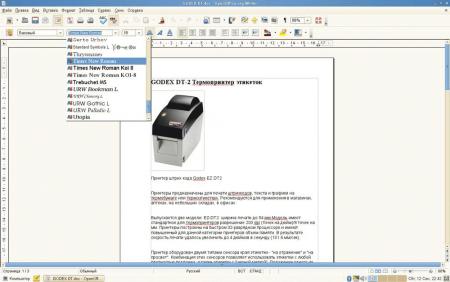 Ложкой дегтя оказалось определение системой документов формата MS Office 2007 как ZIP архивов (чем они в принципе и являются) с соответсвующим назначением программы по умолчанию, хотя при принудительном открытии этих документов через OpenOffice все открылось нормально. Учитывая что Linux определяет тип файла не по расширению, а по содержимому простого способа сопоставить этот тип документов с OpenOffice мы не нашли, будем надеятся в следующей версии разработчики исправят этот досадный недочет.
Ложкой дегтя оказалось определение системой документов формата MS Office 2007 как ZIP архивов (чем они в принципе и являются) с соответсвующим назначением программы по умолчанию, хотя при принудительном открытии этих документов через OpenOffice все открылось нормально. Учитывая что Linux определяет тип файла не по расширению, а по содержимому простого способа сопоставить этот тип документов с OpenOffice мы не нашли, будем надеятся в следующей версии разработчики исправят этот досадный недочет.
Поддержка архивов также реализована в полном объеме, мы без труда открывали как RAR, так и ZIP архивы. Не вызывает затруднений и работа с PDF документами. Для работы с проектами предлагается Planner, подробно рассмотренный нами в обзоре Fedora. О серьезной работе с ним говорить не приходится: минимум возможностей и отсутствие совместимости с MS Project, хотя бы на чтение, делают его чем-то подобным редактору WordPad в Windows.
С одной стороны вроде бы специализированное приложение, с другой чуть менее чем полностью к серьезной работе непригодное. Удивляет тот факт, что создатели дистрибутивов продолжают включать в состав малопригодный к работе Planner, находящийся к тому же в ранней стадии разработки (текущая версия 0.14.3), игнорируя более серьезный аналог OpenProj .
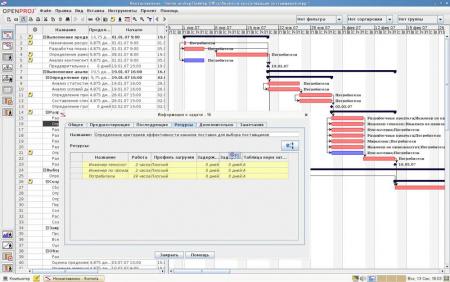 Мы скачали и установили последнюю версию продукта, которым смогли без труда открыть файл формата MS Project и работать с ним. Вторым большим преимуществом этого пакета является его кроссплатформенность, что снимает проблему совместимости несмотря на то, что программа работает со своим форматом документов. Для работы под Windows достаточно установить соответствующую версию программы. Потому что, даже если разработчики и доведут Planner до приемлемого уровня, оставаясь приложением Gnome он так и останется "вещью в себе", потому как кроме как под Linux работать с его форматом файлов будет негде.
Мы скачали и установили последнюю версию продукта, которым смогли без труда открыть файл формата MS Project и работать с ним. Вторым большим преимуществом этого пакета является его кроссплатформенность, что снимает проблему совместимости несмотря на то, что программа работает со своим форматом документов. Для работы под Windows достаточно установить соответствующую версию программы. Потому что, даже если разработчики и доведут Planner до приемлемого уровня, оставаясь приложением Gnome он так и останется "вещью в себе", потому как кроме как под Linux работать с его форматом файлов будет негде.
В том, что ведущие Windows разработчики введут поддержку его формата надеятся не приходится, и дело здесь не в идеологических соображениях, все гораздо банальнее: доля Linux систем на рынке весьма невелика и вкладывать средства в поддержку экзотических форматов разработчике просто экономически невыгодно.
Мультимедиа
За базовую работу с изображениями отвечают уже хорошо знакомые нам Глаз Gnome и F-Spot, оба приложения отлично справляются со своими обязанностями, работают быстро и удобны в использовании.
 Из редакторов присутствует растровый GIMP, вполне годящийся для любительской обработки изображений. Единственным существенным недостатком которого является крайне неудобный многооконный интерфейс. Также в состав входит векторный редактор Inkscape, по возможностям уступающий профессиональным пакетам, таким как Adobe Illustrator или CorelDRAW, однако его возможностей вполне хватает для непрофессионального применения: сделать визитку, макет рекламной листовки и т.п.
Из редакторов присутствует растровый GIMP, вполне годящийся для любительской обработки изображений. Единственным существенным недостатком которого является крайне неудобный многооконный интерфейс. Также в состав входит векторный редактор Inkscape, по возможностям уступающий профессиональным пакетам, таким как Adobe Illustrator или CorelDRAW, однако его возможностей вполне хватает для непрофессионального применения: сделать визитку, макет рекламной листовки и т.п.
 Родным форматом для Inkscape является SVG, что обеспечивает полную совместимость со всеми популярными векторными редакторами. Для профессионального применения Inkscape не годится, отсутствует,как минимум, поддержка CMYK и палитр PANTONE, в результате чего при попытке изготовить в нем макет для полиграфии мы рискуем увидеть на бумаге совсем не то, что на экране. Также в системе присутствует утилита для работы со снимками формата RAW - UFRaw, однако проверить в деле мы ее не смогли по причине отсутствия снимков в этом формате.
Родным форматом для Inkscape является SVG, что обеспечивает полную совместимость со всеми популярными векторными редакторами. Для профессионального применения Inkscape не годится, отсутствует,как минимум, поддержка CMYK и палитр PANTONE, в результате чего при попытке изготовить в нем макет для полиграфии мы рискуем увидеть на бумаге совсем не то, что на экране. Также в системе присутствует утилита для работы со снимками формата RAW - UFRaw, однако проверить в деле мы ее не смогли по причине отсутствия снимков в этом формате.
В качестве мультимедиа плеера по умолчанию в OpenSUSE выступает Banshee, на наш взгляд один из лучших Linux плееров. А вот с кодеками ожидаемо тяжело. Практически во всех современных дистрибутивах кодеки по лицензионным соображениям отсутствуют, однако пользователю дается возможность самостоятельно загрузить их, взяв на себя возможную ответственность за нарушение лицензии. В этом ключе следует рассматривать дистрибутивы по легкости установки пользователем недостающих кодеков.
В нашем случае система предложила нам выполнить поиск недостающих кодеков, согласившись с ней мы попали на сайт OpenSUSE где нам были перечислены недостающие кодеки и предложено было проследовать в вебшоп или на сайт комьюнити. Мы выбрали второе и без особых проблем нашли страницу с инструкциями по установке кодеков. Правда вся информация доступна только на английском и у пользователей не владеющих языком могут возникнуть определенные трудности.
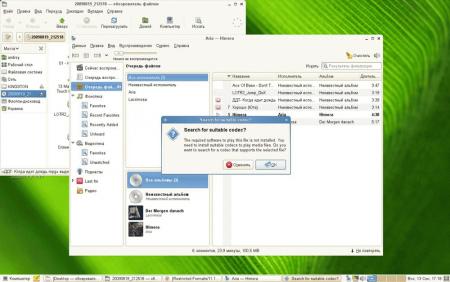 Поэтому приведем здесь краткую инструкцию. Необходимо загрузить и открыть с помощью Обработчика метапакетов YaST файл codecs-gnome.ymp (находится на этой странице), после чего нам останется подтвердить добавление репозитрариев и вручную разрешить зависимости. Несмотря на грозное название ничего сложного в этом нет, достаточно в открывшемся окне три раза установить переключатель в вариант "установить пакеты ...." и подтвердить установку. Также следует иметь под рукой установочный диск, он тоже понадобится в процессе установки.
Поэтому приведем здесь краткую инструкцию. Необходимо загрузить и открыть с помощью Обработчика метапакетов YaST файл codecs-gnome.ymp (находится на этой странице), после чего нам останется подтвердить добавление репозитрариев и вручную разрешить зависимости. Несмотря на грозное название ничего сложного в этом нет, достаточно в открывшемся окне три раза установить переключатель в вариант "установить пакеты ...." и подтвердить установку. Также следует иметь под рукой установочный диск, он тоже понадобится в процессе установки. 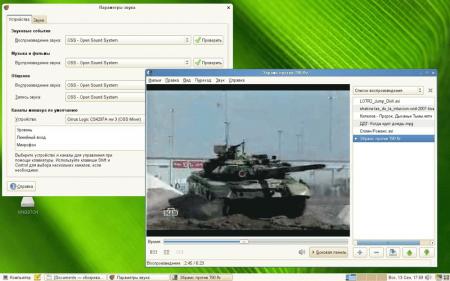 По окончании установки мы снова запустили mp3 файл, однако вместо музыки услышали... Точнее мы не услышали ничего, хотя картинка видеофайла исправно воспроизводилась. Опытным путем мы установили, что в настройках звука в Центре управления в качестве микшера надо выставить OSS, после чего проблем со звуком больше не было. Кроме того плеер Banshee не всегда корректно воспроизводил видео, выдавая иногда вместо картинки черный экран, с видеоплеером Totem, также присутствующим в комплекте, таких проблем не возникало и мы сделали его видеоплеером по умолчанию.
По окончании установки мы снова запустили mp3 файл, однако вместо музыки услышали... Точнее мы не услышали ничего, хотя картинка видеофайла исправно воспроизводилась. Опытным путем мы установили, что в настройках звука в Центре управления в качестве микшера надо выставить OSS, после чего проблем со звуком больше не было. Кроме того плеер Banshee не всегда корректно воспроизводил видео, выдавая иногда вместо картинки черный экран, с видеоплеером Totem, также присутствующим в комплекте, таких проблем не возникало и мы сделали его видеоплеером по умолчанию.
Интернет
OpenSUSE традиционно укомплектован браузером Firefox версии 3.0.13, который ничем не отличается от своей Windows версии. Порадовало что при установке кодеков автоматически установился весь пакет необходимых расширений для работы с мультимедиа на веб-страницах, хотя до этого браузер сообщал нам, что необходимо установить недостающие плагины.
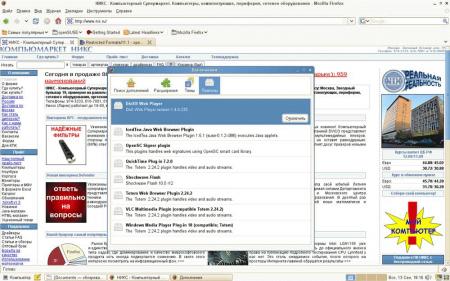 В остальном набор интернет приложений традиционен: почтовый клиент Evolution, тоорент клиент Monsoon, Pidginдля он-лайн общения. Использование данного софта не вызывает никаких затруднений.
В остальном набор интернет приложений традиционен: почтовый клиент Evolution, тоорент клиент Monsoon, Pidginдля он-лайн общения. Использование данного софта не вызывает никаких затруднений.
Прочее
Для записи дисков предназначена уже знакомая нам Brasero, прекрасно справляющаяся со своими обязанностями. Кроме того мы проверили программу для учета домашних финансов GNUcash 2.27 однако сочли ее слишком путаной и неудобной. Зато нам понравилась утилита Создание сервис-паков, с помощью которой можно создать архив всех установленных на машине пактов или их части. Для этого сначала нужно создать копию списка пакетов пользуясь верхним пунктом, затем можем отредактировать его в текстовом редакторе, оставив только необходимые пакеты. Затем на основе нашего листа формируется архив, который можно установить на целевой машине не имеющей, например, доступа в интернет. Менеджер обновлений предложил установить три критических обновления, после чего стало доступно еще около 50 критических и 70 важных обновлений, которые мы установили где-то за полчаса.
Менеджер обновлений предложил установить три критических обновления, после чего стало доступно еще около 50 критических и 70 важных обновлений, которые мы установили где-то за полчаса.
Итоговые выводы
В общем и целом дистрибутив нам понравился: добротно сделанная немецкая система. OpenSUSE можно смело рекомендовать для офисного применения, наличие Windows шрифтов делает работу с документами простой и комфортной, а главное не нужно заботится о совместимости и править форматирование открыв файл на другой платформе. Также можно рекомендовать систему и для домашнего применения, хотя и с некоторыми оговорками. Хотя с критическими проблемами мы не столкнулись, для разрешения возникавших ситуаций все же требуется некоторый опыт и базовые знания английского языка (это касается и установки кодеков). В остальном система показала себя весьма стабильной и удобной, а также нетребовательной к ресурсам.
Онлайн-курс по устройству компьютерных сетей
На углубленном курсе "Архитектура современных компьютерных сетей" вы с нуля научитесь работать с Wireshark и «под микроскопом» изучите работу сетевых протоколов. На протяжении курса надо будет выполнить более пятидесяти лабораторных работ в Wireshark.




Последние комментарии